Connaissez-vous toutes les ressources informatiques proposées à l’EPFL? Trois moyens pour y accéder :
-
Via notre plateforme de support, qui traite vos questions et vous donne les descriptions de tous les services.
-
Via des guides spécifiques à certains outils (liste ci-dessous).
Guides spécifiques pour :

Sécurité informatique
Bonnes pratiques, sensibilisation et informations plus techniques.

Formations informatiques
Se connecter sur la plateforme de cours pour découvrir la liste des cours IT.
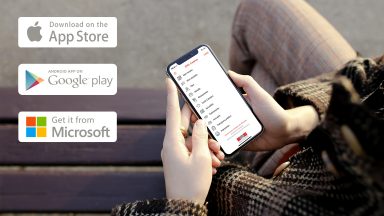
Apps pour téléphone mobile
‘EPFL Campus’ est disponible sur Google Play et App Store
Contact
Notre Service Desk prend en charge vos problèmes et requêtes informatiques
Lundi au vendredi: 8h – 18h
mail: [email protected]
téléphone: 021 / 693 1234
